Sau một thời gian sử dụng điện thoại iPhone có thể gặp tình trạng chạy chậm dần và hay bị giật lag. Dung lượng lưu trữ bộ nhớ cũng sẽ bị thu hẹp. Đây chính là dấu hiệu cho thấy bạn cần dọn dẹp rác trên thiết bị. Thế nhưng, bạn lại không biết làm thế nào. Bài viết dưới đây sẽ bật mí 10 cách dọn rác iPhone đơn giản hiệu quả nhất hiện nay (2023)
Bạn đang đọc: Bật mí 10 cách dọn rác iPhone đơn giản hiệu quả nhất hiện nay (2024)
Contents
- 1 1. Dọn rác trên iPhone có tác dụng gì?
- 2 2. Hướng dẫn 10 cách dọn rác iPhone sạch sẽ giải phóng dung lượng cực dễ
- 2.1 2.1. Khởi động lại iPhone dọn rác iPhone hiệu quả
- 2.2 2.2. Xóa bộ nhớ cache trên trình duyệt Safari
- 2.3 2.3. Sử dụng phần mềm dọn rác iPhone: Cleaner Master
- 2.4 2.4. Xóa dữ liệu của ứng dụng thường xuyên
- 2.5 2.5. Dọn sạch các file rác trên iPhone của bạn bằng PhoneClean
- 2.6 2.6. Sử dụng Battery Doctor để xóa file rác iPhone hiệu quả
- 2.7 2.7. Giải phóng RAM trên iPhone
- 2.8 2.8. Khôi phục lại cài đặt gốc cho iPhone
- 2.9 2.9. Nâng cấp hoặc hạ hệ điều hành iOS cho phù hợp với iPhone của bạn
- 2.10 2.10. Vô hiệu hóa tính năng Background App Refresh
- 3 3. Tổng kết: Cách dọn rác trên iPhone
1. Dọn rác trên iPhone có tác dụng gì?
Dọn rác trên điện thoại iPhone là một việc hết sức cần thiết khi nó sẽ giúp cho chiếc smartphone chạy nhanh hơn, tốt hơn. Đồng thời, dung lượng bộ nhớ được giải phóng sẽ giúp bạn có không gian lưu trữ rộng rãi để tải thêm nhiều ứng dụng và lưu trữ những hình ảnh, dữ liệu cần thiết. Mặt khác, nó sẽ giúp bạn loại bỏ các tệp tin không cần thiết.
2. Hướng dẫn 10 cách dọn rác iPhone sạch sẽ giải phóng dung lượng cực dễ
Để đảm bảo rằng chiếc smartphone của bạn hoạt động hiệu quả và mượt mà, bạn cần dọn dẹp rác cho máy thường xuyên. Bài viết hôm nay mình sẽ giới thiệu đến bạn 10 cách dọn rác iPhone sạch sẽ giải phóng dung lượng cực dễ. Cùng theo dõi bài viết nhé.
2.1. Khởi động lại iPhone dọn rác iPhone hiệu quả
Hệ điều hành iOS sẽ có cài đặt những ứng dụng chạy nền sẽ tiêu tốn khá nhiều bộ nhớ và năng lượng. Cách dọn rác trên iPhone hiệu quả lúc này là khởi động lại thiết bị iOS để giải phóng không gian lưu trữ trên máy.
Bước 1: Đầu tiên hãy Chọn và giữ Bật/Tắt nguồn trên iPhone và đợi khi màn hình hiển thị Slide to Power off.
Bước 2: Bạn trượt tay theo nút mũi tên để tắt nguồn iPhone.
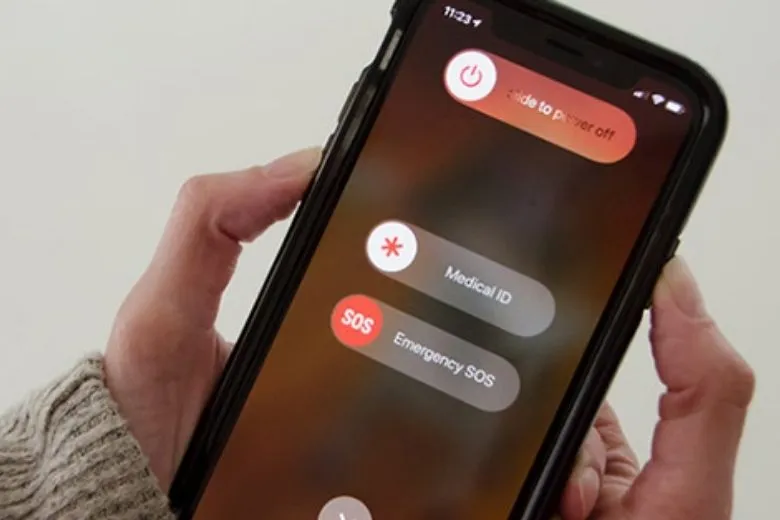
Bước 3: Cuối cùng bạn ấn nút Bật/Tắt nguồn thêm một lần nữa để mở nguồn điện thoại iPhone.
2.2. Xóa bộ nhớ cache trên trình duyệt Safari
Xóa bộ nhớ cache trên trình duyệt Safari là một trong những cách dọn rác trên chiếc smartphone nhà Apple. Cách thực hiện này khá đơn giản và tiến hành nhanh chóng.
Bước 1: Mở mục Settings (Cài đặt) rồi tìm kiếm mục Safari.
Bước 2: Kéo xuống phía dưới để tìm kiếm và nhấn chọn mục Clear History and Website Data (Xóa lịch sử và dữ liệu trang web).
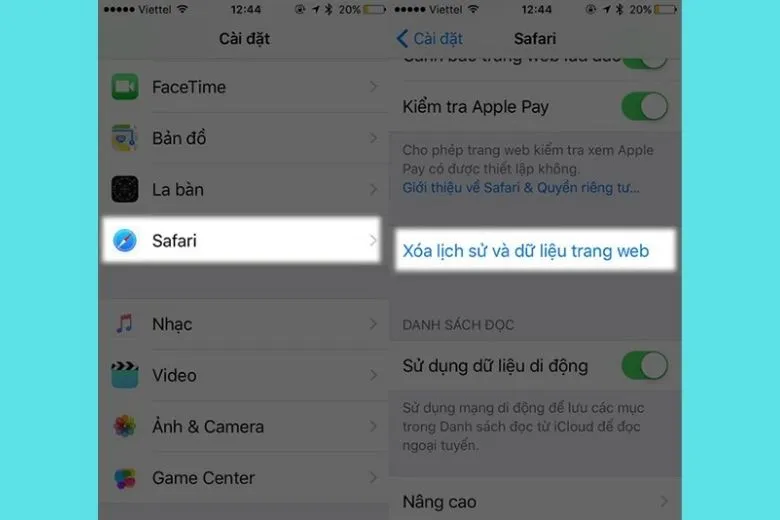
2.3. Sử dụng phần mềm dọn rác iPhone: Cleaner Master
Tiếp đến, mình sẽ hướng dẫn các bạn cách dọn dẹp rác trên iPhone cực hay ho thông qua app bên thứ ba. Đó chính là Cleaner Master. Dưới đây chính là những bước thực hiện dành cho bạn:
Bước 1: Download và khởi chạy ứng dụng Cleaner Master.
Bước 2: Ở màn hình trang chủ của app, chúng ta bấm chọn Smart Cleaner > Lựa chọn các thư mục và thời gian mà bạn cần dọn dẹp > Bấm nút Start Scan.
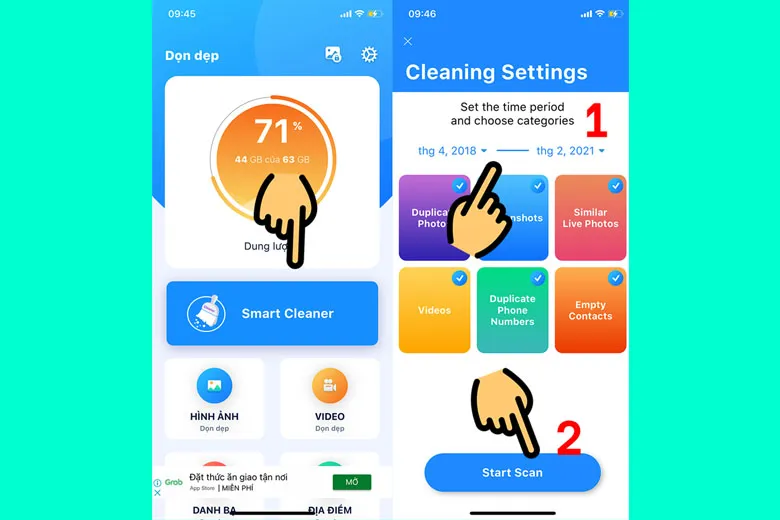
Bước 3: Nhấp chọn phần Clean up > Nhấn OK.
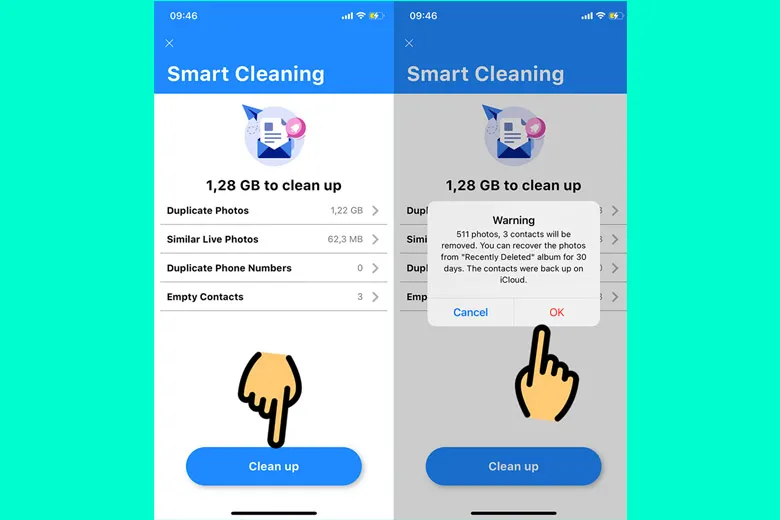
Bước 4: Ứng dụng sẽ gửi thông báo cho bạn đã hoàn thành việc dọn dẹp.
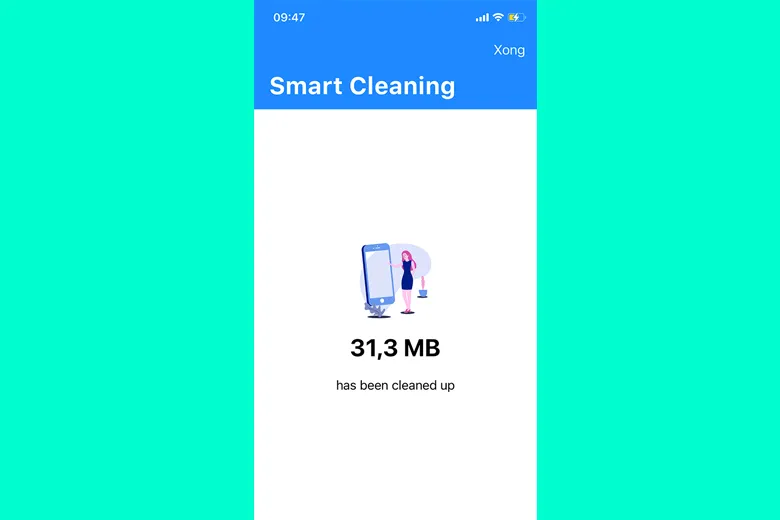
2.4. Xóa dữ liệu của ứng dụng thường xuyên
Sau một thời gian sử dụng ứng dụng thì nó sẽ lưu trữ một lượng dữ liệu lớn. Đây chính là nguyên nhân khiến cho bạn cần dọn rác iPhone bằng cách xóa các dữ liệu này để giải phóng dung lượng bộ nhớ. Cách dọn rác iPhone như sau:
Bước 1: Mở mục cài đặt Settings > General > iPhone Storage.
Bước 2: Bạn kéo xuống cuối màn hình bạn sẽ thấy danh sách các ứng dụng được sắp xếp theo mức dung lượng bộ nhớ ứng dụng đang sử dụng. Bạn hãy chọn ứng dụng chiếm nhiều dung lượng bộ nhớ nhất trong thiết bị của bạn.
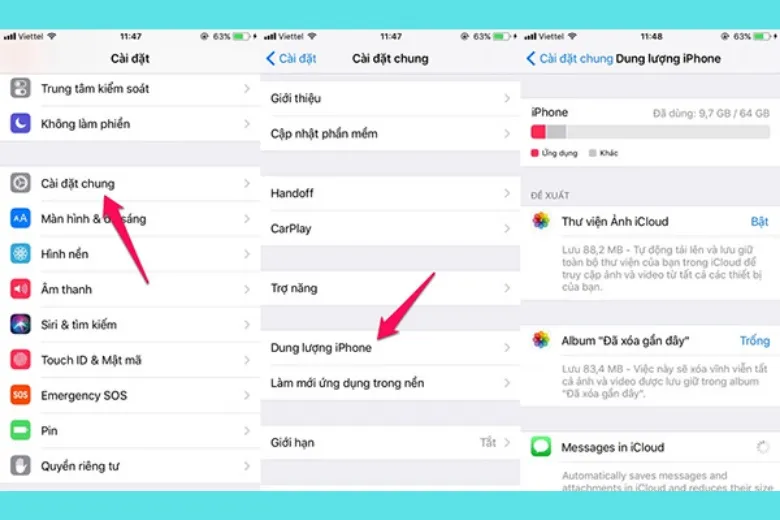
Bước 3: Tiếp theo bạn xem mục Documents and Data (Tài liệu & Dữ liệu). Tại đây, nếu thấy ứng dụng chiếm nhiều hơn 500MB bộ nhớ thì nên xóa ứng dụng và cài đặt lại để giải phóng không gian bộ nhớ.
Bước 4: Nhấn chọn mục Delete App (Xóa ứng dụng) rồi xác nhận xóa ứng dụng. Nếu muốn tải lại, bạn đi đến App Store để tải và cài lại ứng dụng như ban đầu.

2.5. Dọn sạch các file rác trên iPhone của bạn bằng PhoneClean
PhoneClean là một trong những app dọn rác được nhiều người sử dụng để dọn rác cho iPhone. Đây là cách dọn rác iPhone tiếp theo mà mình muốn đề cập. Với cách này bạn có thể tiến hành cho máy tính hoặc laptop.
Bước 1: Tải và cài đặt phần mềm PhoneClean về máy tính.
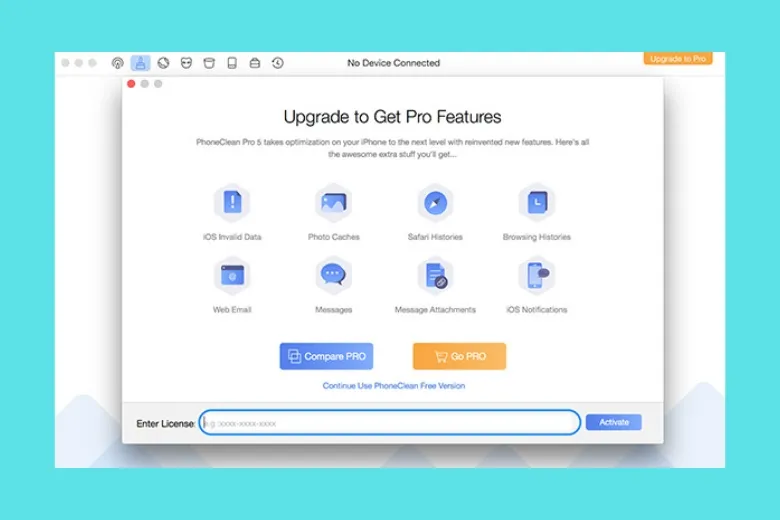
Bước 2: Kết nối iPhone với máy tính bằng cáp USB.

Bước 3: Mở ứng dụng PhoneClean trên máy tính lên rồi chọn Scan.
Bước 4: Đợi quá trình quét hoàn tất, bạn chọn Clean là hoàn thành.
2.6. Sử dụng Battery Doctor để xóa file rác iPhone hiệu quả
Có rất nhiều phần mềm dọn rác hiệu quả hiện nay. Trong số đó có phần mềm Battery Doctor sẽ là cách dọn rác trên iPhone nhanh chóng và cực kỳ hiệu quả. Không chỉ có tính năng quản lý pin iPhone, Battery Doctor còn hỗ trợ giải phóng bộ nhớ và cung cấp thông tin về thiết của bạn. Và sử dụng Battery Doctor là một cách dọn rác iPhone. Cùng làm theo những bước sau:
Bước 1: Tải và cài đặt phần mềm Battery Doctor về máy tính.
Tìm hiểu thêm: Hướng dẫn 7 cách giải phóng dung lượng Samsung đơn giản nhanh chóng nhất cho bạn
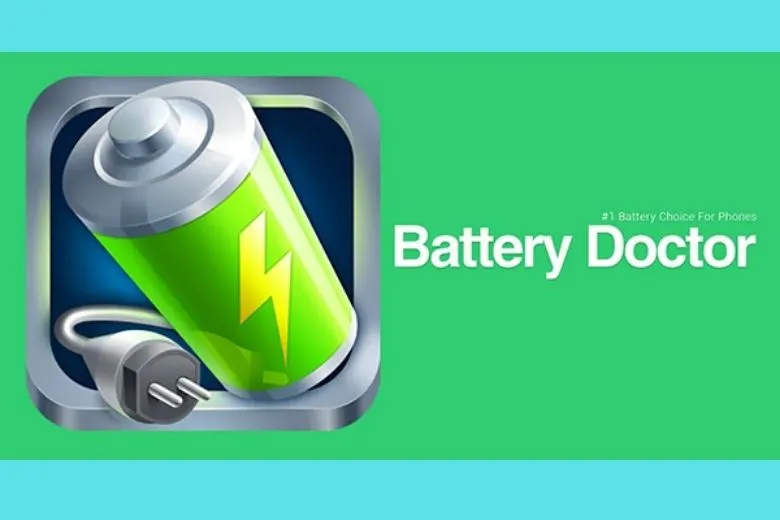
Bước 2: Sau khi cài đặt xong, bạn mở ứng dụng Battery rồi chọn thẻ Junk.
Bước 3: Nhấn chọn tiếp mục Clean Up Cache > Clean.
Bước 4: Đợi ứng dụng Battery Doctor hoàn tất quá trình quét các file trên iPhone, bạn chọn Memory > Boost.
2.7. Giải phóng RAM trên iPhone
Một cách dọn rác iPhone với thao tác cực dễ làm chính là giải phóng RAM trên iPhone.
Bước 1: Nhấn và giữ nút Nguồn cho đến trên màn hình hiển thị tùy chọn trượt để tắt nguồn.
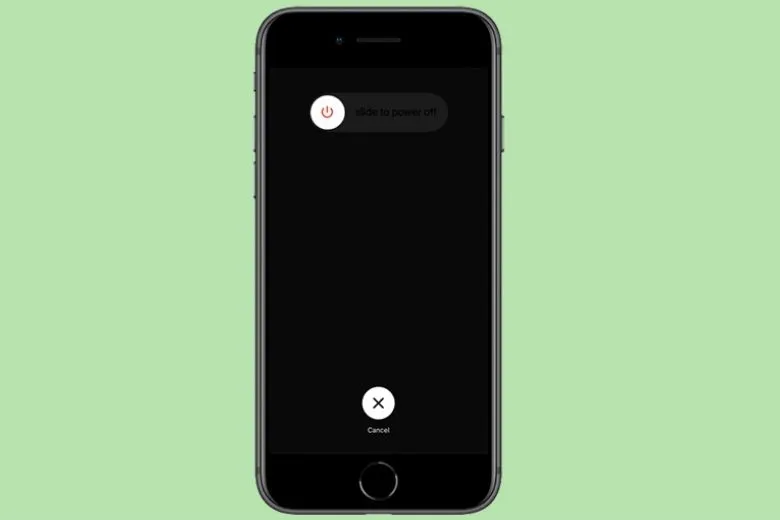
Bước 2: Sau khi tắt nguồn, bạn giữ nút Home trong vài giây đến khi màn hình nhấp nháy có nghĩa là việc giải phóng RAM trên iPhone đã xong.
2.8. Khôi phục lại cài đặt gốc cho iPhone
Bạn muốn làm mới lại chiếc máy của mình để nó chạy mượt mà hơn thì khôi phục lại cài đặt gốc cho iPhone cũng là ý kiến hay. Đây cũng là một cách dọn rác iPhone mình muốn nhắc đến. Tuy nhiên, trước khi dùng cách này bạn cần đảm bảo sao lưu lại toàn bộ dữ liệu để tránh bị mất dữ liệu.
Cách thực hiện truy cập vào Cài đặt > Cài đặt chung > Đặt lại và xóa tất cả nội dung để đưa iPhone về trạng thái ban đầu.
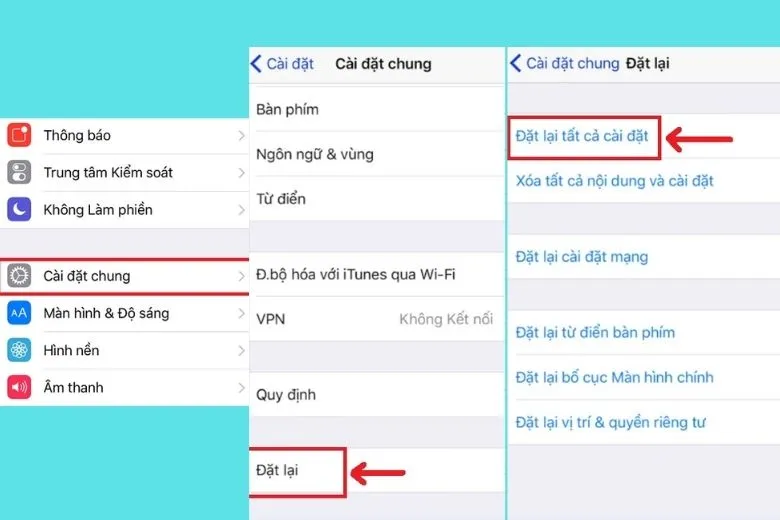
Bên cạnh việc khôi phục lại cài đặt gốc cho iPhone bạn cũng có thể dùng 2 cách reset iPhone nhanh nhất để giúp máy chạy nhanh hơn.
2.9. Nâng cấp hoặc hạ hệ điều hành iOS cho phù hợp với iPhone của bạn
Cách dọn rác iPhone cuối cùng mình muốn giới thiệu là nâng cấp hoặc hạ hệ điều hành iOS cho phù hợp với iPhone của bạn. Phương pháp này không chỉ giúp dọn dẹp rác trên điện thoại còn rất hữu ích cho điện thoại của bạn.
Bước 1: Vào Cài đặt (Settings)
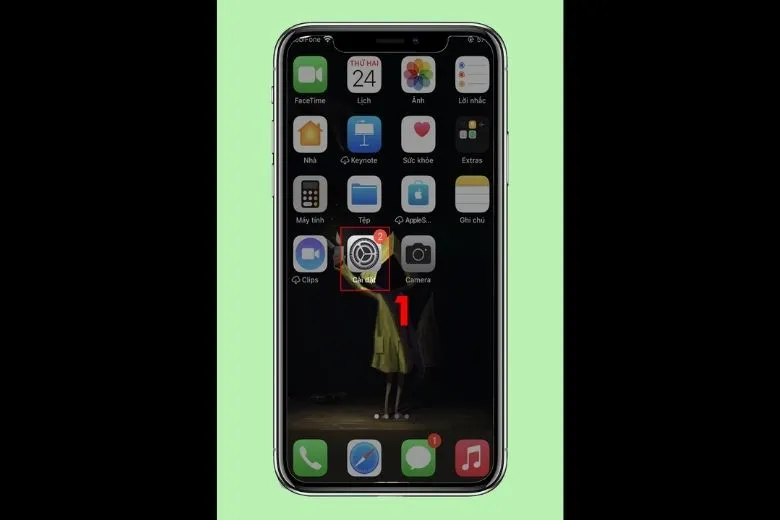
Bước 2: Chọn Cài đặt chung (General)
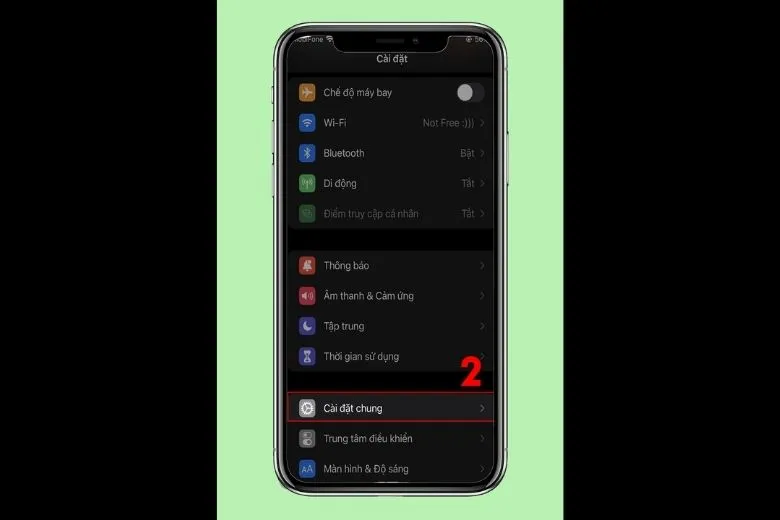
Bước 3: Chọn Cập nhật phần mềm (Sofware Update)
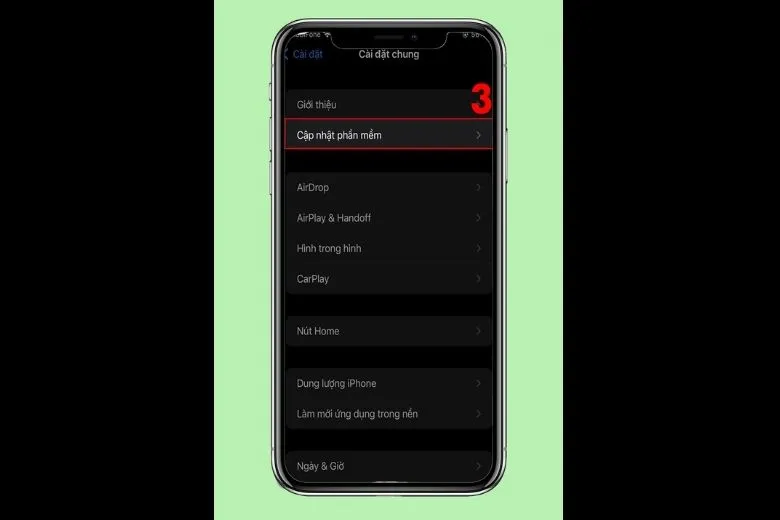
2.10. Vô hiệu hóa tính năng Background App Refresh
Một cách dọn rác điện thoại iPhone khác mà cũng khá hữu ích bạn nên áp dụng đó là vô hiệu hóa chức năng Background App Refresh. Hãy cùng theo dõi ngay các bước thực hiện bên dưới đây:
Bước 1: Truy cập vào phần Cài đặt (Settings) trên điện thoại.
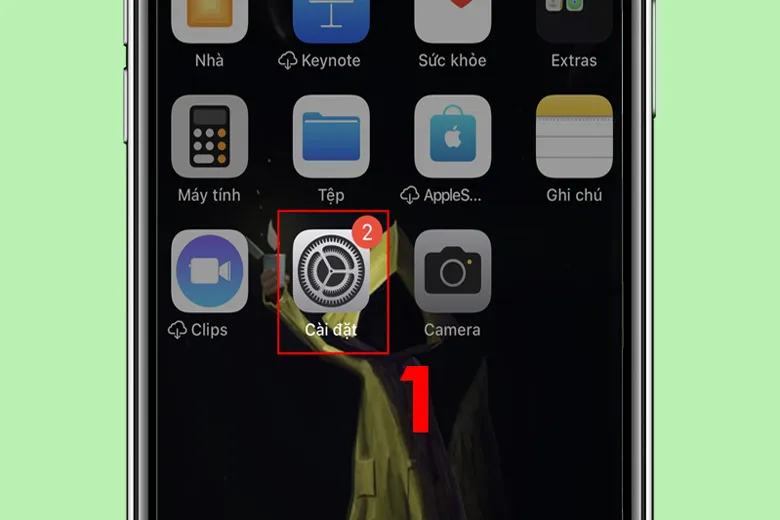
Bước 2: Nhấp chọn mục Cài đặt chung (General).
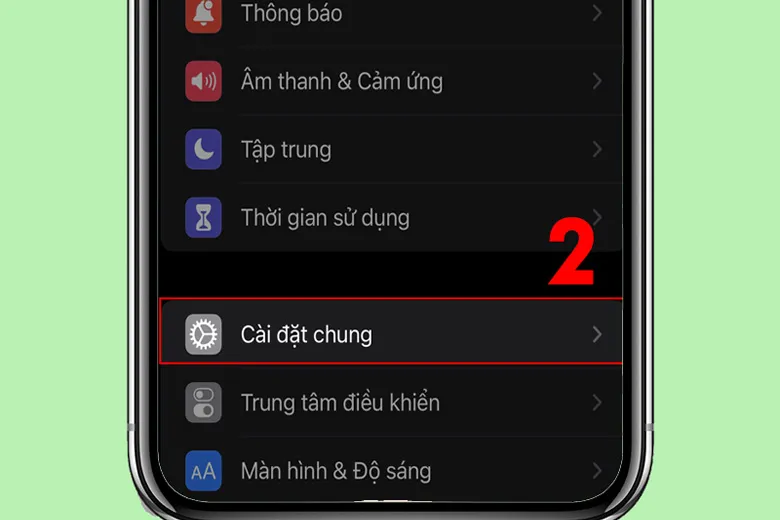
Bước 3: Bấm phần Làm mới ứng dụng trong nền (Background App Refresh).
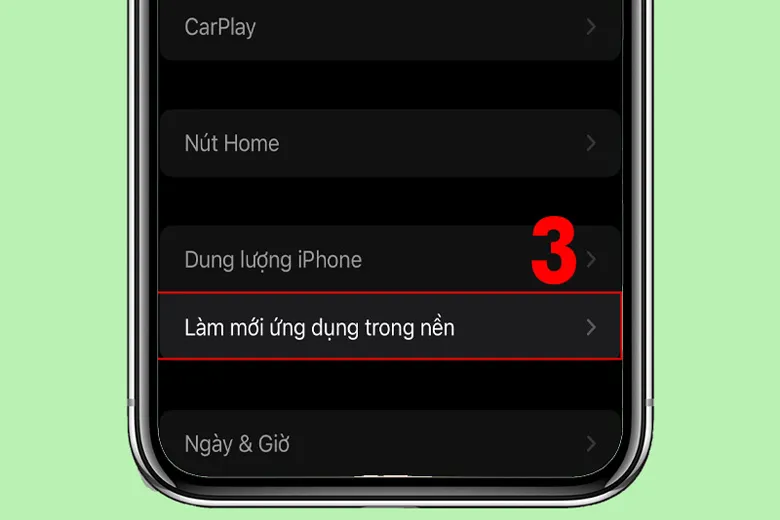
Bước 4: Tại giao diện này, bấm chọn thanh Làm mới ứng dụng trong nền rồi tắt đi chức năng đó là đã hoàn thành.
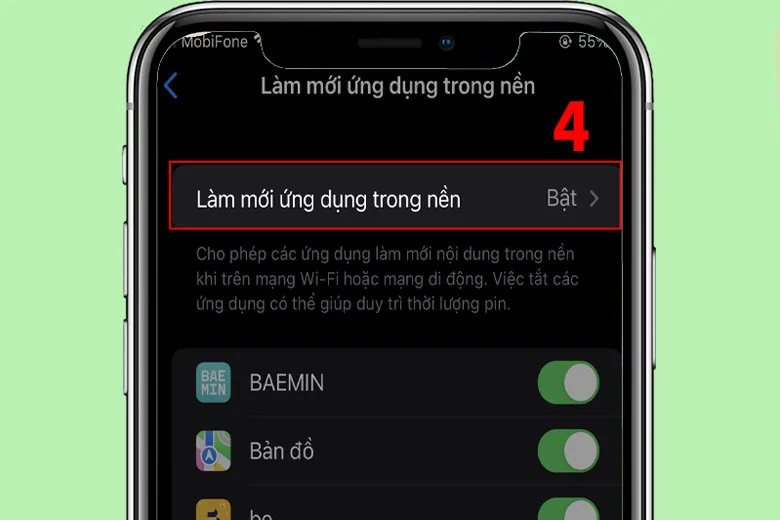
>>>>>Xem thêm: iPhone không nhận SIM? Nguyên nhân và 12 cách khắc phục nhanh nhất
3. Tổng kết: Cách dọn rác trên iPhone
Bài viết trên đây vừa bật mí 10 Cách dọn rác iPhone, Xóa File rác để máy nhẹ như “mới mua”. Hy vọng bạn có thể áp dụng thành công vào thiết bị của mình để giúp thiết bị chạy mượt hơn.
Đừng quên liên tục theo dõi trang tin tức của hệ thống Suachuadienthoai.edu.vn để cập nhật các thông tin về công nghệ mới nhất hiện nay nhé. Cám ơn tất cả các bạn vì đã dành ít phút đọc qua bài thủ thuật này của mình.
Xem thêm:
- Hướng dẫn 8 Cách chuyển danh bạ từ iPhone sang iPhone thành công 100% chuẩn Apple
- Hướng dẫn 5 Cách xoay màn hình iPhone – iPad nằm ngang, nằm dọc dễ làm nhất cho bạn
- Bật mí 22 cách tiết kiệm pin cho iPhone vô cùng hiệu quả hay nhất hiện nay (2023)
- Hướng dẫn 6 Cách phát Wifi trên iPhone và các điện thoại Android đơn giản hiệu quả nhất
Suachuadienthoai.edu.vn
